AppleTVでユニバーサルリモコンを使用する方法
知っておくべきこと
- Apple TVリモコンを使用して、 設定 AppleTV画面で。 選択する リモートとデバイス > リモートを学ぶ.
- ユニバーサルリモコンで、 始める. を長押しします 上 プログレスバーがいっぱいになるまで、リモコンのボタンを押します。 画面の指示に従います。
- リモートに名前を付けて、 終わり. 選択する 再生ボタンを設定する 再生、一時停止、停止、巻き戻し、早送りを割り当てます。
この記事では、AppleTVで動作するようにユニバーサルTVリモコンを構成する方法について説明します。
AppleTVでユニバーサルリモコンを設定する方法
NS AppleTVリモコン 素晴らしいですが、制限があります。 ブルーレイプレーヤーと他の接続されたデバイスを1つのリモコンで制御したい場合は、 Apple TV とともに ユニバーサルリモコン.
リモコンの設定手順はブランドによって異なりますので、付属の取扱説明書をご覧ください。 新しいリモコンの電源を入れてから、次の手順に従ってAppleTVのユニバーサルリモコンを設定します。
-
現在のAppleTVリモコンを使用して、 設定 AppleTVのホーム画面で。

-
選択する リモートとデバイス.
![[リモートとデバイス]を選択します。](/f/acb8647c5684223cda51cb784ca2b31d.jpg)
-
選択する リモートを学ぶ.
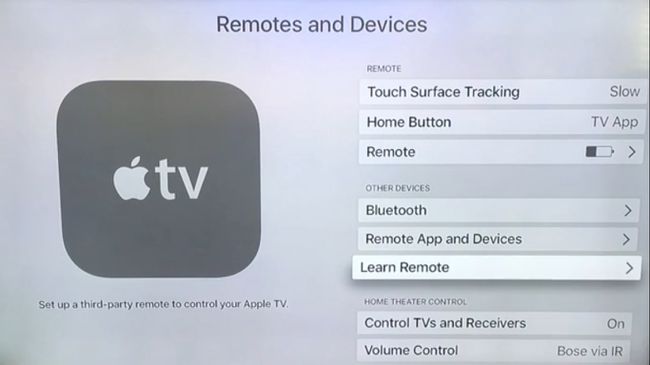
-
ユニバーサルリモコンを使用して、 始める.
![ユニバーサルリモコンを使用して、[開始]を選択します。](/f/01624084126fac54d14999d66922a42f.jpg)
これが機能しない場合は、リモコンの電源がオンになっていて、新しいデバイス設定を使用していることを確認してください。
-
を長押しします 上 プログレスバーがいっぱいになるまで、リモコンのボタンを押します。
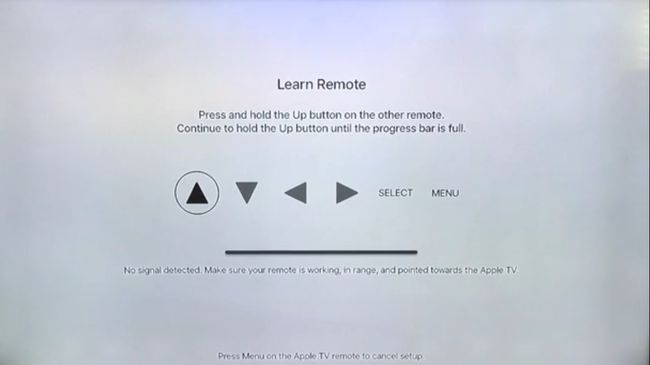
-
画面の指示に従って、ボタンの割り当てを完了します。
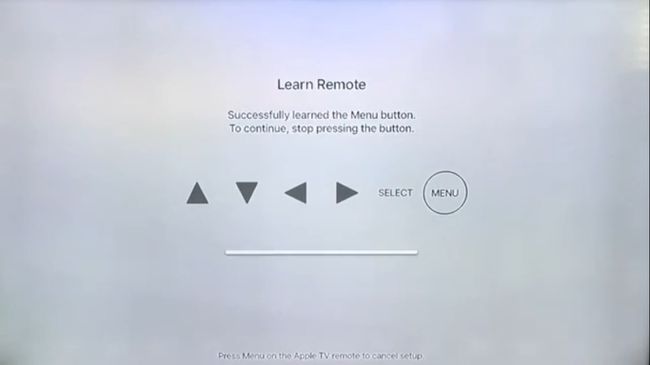
あなたが得る場合 信号を受信していません メッセージ、リモコンとAppleTVの間に物がないことを確認してください。
-
必要に応じてリモコンの名前を入力し、 終わり.
![必要に応じてリモコンの名前を入力し、[完了]を選択します。](/f/9233f20c8ca592a0420a8d0510d387a0.jpg)
-
選択する 再生ボタンを設定する [再生]、[一時停止]、[停止]、[巻き戻し]、および[早送り]ボタンを割り当てます。
![[再生ボタンの設定]を選択して、[再生]、[一時停止]、[停止]、[巻き戻し]、および[早送り]ボタンを割り当てます。](/f/52f4825c15383be865a5ff82c243aca2.jpg)
このプロセスが完了すると、ユニバーサルリモコンを使用してAppleTVのほとんどの機能を制御できるようになります。
問題と解決策のトラブルシューティング
以前にAppleTVで別のリモコンをセットアップしたことがある場合は、 ボタンはすでに学習済み 新しいものをセットアップしようとするとメッセージが表示されます。 Apple TVの設定に移動すると、デバイスがなくなった場合でも、古いリモコンのペアリングを解除できます。
すべてのユニバーサルリモコンはAppleTVと互換性がありますか?
AppleTVはほとんどのユニバーサルと互換性があります 赤外線(IR) リモコン。 ただし、すべてのリモコンがApple TVをサポートしているわけではないため、購入する前にオンラインで調査を行ってください。
使用できるのは Siri 公式のAppleTVリモコンによる音声認識とタッチパッド機能。
